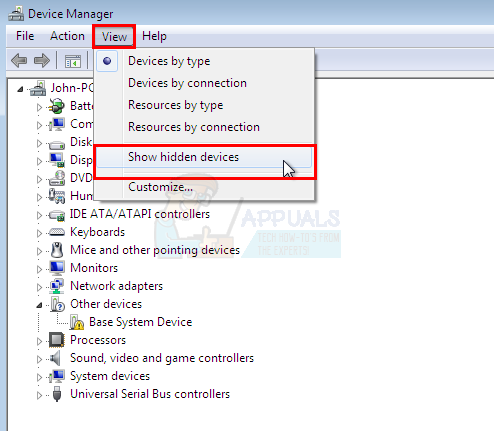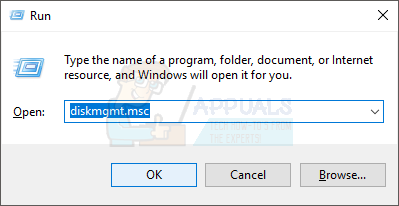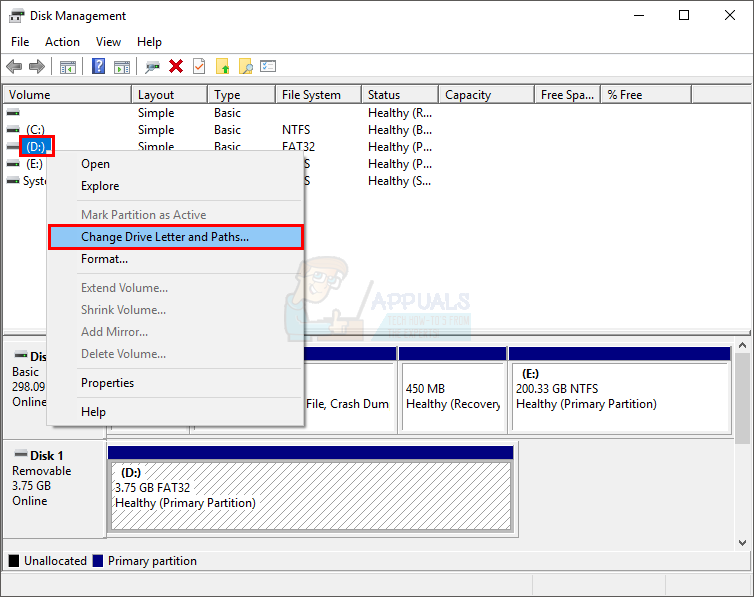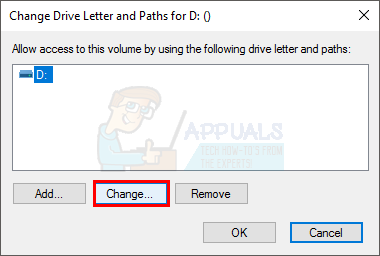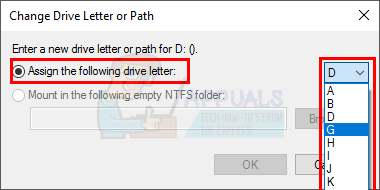வெளிப்புற வன் இயக்கிகள் முக்கியமான கோப்புகள் மற்றும் தரவை சேமிப்பதற்கான மிகச் சிறந்த வழியை வழங்குகின்றன. நீங்கள் வழக்கமாக வெளிப்புற வன்வட்டுகளைப் பயன்படுத்தினால், “மீடியா பிழை இல்லை” என்பதை நீங்கள் எதிர்கொள்ளக்கூடும். கடைசியாக நீங்கள் பயன்படுத்திய வெளிப்புற வன் நன்றாக வேலை செய்தாலும் எந்த நேரத்திலும் எந்த எச்சரிக்கையும் இல்லாமல் இந்த பிழை ஏற்படலாம். அடிப்படையில், உங்கள் வெளிப்புற வன் கணினியை இணைக்கும்போது அதைக் காண்பிக்காது. சில நேரங்களில் நீங்கள் அதை வடிவமைக்க முடியாது. பெரும்பாலும், இது சாதன மேலாளர், வட்டு மேலாண்மை மற்றும் கணினி மேலாண்மை போன்ற வேறு எங்கும் காண்பிக்கப்படாது, ஆனால் சில சந்தர்ப்பங்களில் இது சாதன மேலாளர் அல்லது வட்டு நிர்வாகத்தில் காண்பிக்கப்படலாம்.
இந்த சிக்கலை ஏற்படுத்தக்கூடிய நிறைய விஷயங்கள் உள்ளன, அதனால்தான் அங்கு பலவிதமான தீர்வுகள் உள்ளன. சிதைந்த ஓட்டுனர்கள், தவறான துறைமுகம், துறைமுகத்தில் குறைந்த சக்தி மற்றும் பல விஷயங்களை சிக்கலுக்கு காரணமாக இருக்கலாம்.
சிக்கலை ஏற்படுத்துவதை சரிபார்க்க உறுதியான வழி எதுவுமில்லை என்பதால், முறை 1 இலிருந்து தொடங்கி சிக்கல் தீர்க்கப்படும் வரை தொடர்ந்து செல்லுங்கள். ஆனால் முதலில் சிக்கல் தீர்க்கும் வழியாகச் சென்று உண்மையான பிரச்சினை எங்கே என்பதைத் தீர்மானிக்க உதவுகிறது.
- சில நேரங்களில் சிக்கல் இணைப்பில் இருக்கலாம். உங்கள் இயக்கி இயங்குவதற்கு உங்கள் யூ.எஸ்.பி போர்ட் சரியாக இணைக்க வேண்டும். துறைமுகத்திற்கும் வெளிப்புற இயக்கிக்கும் இடையிலான மோசமான அல்லது இழப்பு தொடர்பும் இந்த சிக்கலை ஏற்படுத்தும். எனவே உங்கள் இயக்கி யூ.எஸ்.பி போர்ட்டுடன் சரியாக இணைக்கப்பட்டுள்ளதா என்பதை உறுதிப்படுத்திக் கொள்ளுங்கள். சில நேரங்களில் அதை செருக முயற்சி செய்து சிறிது நகர்த்தவும். அது சரியாக செருகப்பட்டிருப்பதை உறுதிப்படுத்தவும்.
- உங்கள் வெளிப்புற இயக்ககத்தில் விளக்குகள் இருந்தால் அவை இயக்கப்பட்டிருக்கிறதா என்பதை சரிபார்க்கவும். வெளிப்புற இயக்கி சரியாக இணைக்கப்படும்போது விளக்குகள் இயக்கப்பட வேண்டும்.
- உங்கள் இயக்ககத்தை வெவ்வேறு துறைமுகங்களில் செருக முயற்சிக்கவும். இது ஒரு தவறான துறைமுகத்தின் காரணமாக இருக்கலாம்.
- உங்கள் வெளிப்புற இயக்ககத்தை மற்றொரு கணினியுடன் பயன்படுத்த முயற்சிக்கவும், அது அங்கு செயல்படுகிறதா என்று சரிபார்க்கவும். வெளிப்புற இயக்கி மற்ற கணினியில் வேலைசெய்கிறதென்றால், உங்கள் இயக்கி நன்றாக இருக்கிறது என்று பொருள், சிக்கல் ஒரு குறிப்பிட்ட கணினியுடன் இருக்கலாம். உங்கள் சாதனம் வேறொரு கணினியில் வேலைசெய்கிறதென்றால், இயக்ககத்தில் வலது கிளிக் செய்து வடிவமைப்பைத் தேர்ந்தெடுக்கவும் (வடிவமைப்பதற்கு முன் உங்கள் தேதியை காப்புப் பிரதி எடுக்கிறீர்கள் என்பதை உறுதிப்படுத்திக் கொள்ளுங்கள்). இப்போது சிக்கலை ஏற்படுத்தும் கணினியுடன் உங்கள் வெளிப்புற இயக்ககத்தை சரிபார்க்கவும்.
- மேக் மற்றும் விண்டோஸ் யூ.எஸ்.பி மற்றும் வெளிப்புற டிரைவ்களுக்கு வெவ்வேறு கோப்பு முறைமைகளைப் பயன்படுத்துகின்றன (மேக் எச்.எஃப்.எஸ் மற்றும் விண்டோஸ் என்.டி.எஃப்.எஸ் பயன்படுத்துகிறது). எனவே நீங்கள் உங்கள் வெளிப்புற வன்வட்டத்தை மேக் மூலம் பயன்படுத்துகிறீர்கள் என்றால், அது விண்டோஸில் சிக்கல்களை ஏற்படுத்தக்கூடும் (மற்றும் நேர்மாறாகவும்). விண்டோஸில் இயங்குவதற்காக டிரைவை விண்டோஸில் வடிவமைப்பதே இதற்கு தீர்வாக இருக்கும் (வடிவமைப்பதற்கு முன் தரவை காப்புப்பிரதி எடுப்பதை உறுதிசெய்க).
முறை 1: துண்டிக்கப்பட்ட சாதனங்களுக்கு சாதன நிர்வாகியைச் சரிபார்க்கவும்
விண்டோஸ் 8, 8.1 மற்றும் 10 க்கு:
- பிடி விண்டோஸ் விசை மற்றும் அழுத்தவும் எக்ஸ் .
- கிளிக் செய்க கட்டளை வரியில் (நிர்வாகம்) .
- கிளிக் செய்க காண்க
- தேர்ந்தெடு மறைக்கப்பட்ட சாதனங்களைக் காட்டு
- எல்லா உள்ளீடுகளையும் இரட்டை சொடுக்கி விரிவாக்குங்கள்
- எதையும் கண்டுபிடி சாம்பல் அவுட் வலது கிளிக் செய்து தேர்ந்தெடுக்கவும் நிறுவல் நீக்கு நீங்கள் காணும் எந்த சாம்பல் உள்ளீடுகளுக்கும்.
- உங்கள் கணினியை மறுதொடக்கம் செய்யுங்கள்
விண்டோஸ் 7 மற்றும் முந்தைய பதிப்புகளுக்கு:
- கிளிக் செய்க தொடங்கு பின்னர் தட்டச்சு செய்க cmd தேடல் பெட்டியில் மற்றும் அழுத்தவும் சி.டி.ஆர்.எல் , ஷிப்ட் மற்றும் உள்ளிடவும் ஒரே நேரத்தில் ( CTRL + SHIFT + ENTER )
- வகை devmgr_show_nonpresent_devices = 1 ஐ அமைக்கவும் அழுத்தவும் உள்ளிடவும்
- வகை குறுவட்டு அழுத்தவும் உள்ளிடவும்
- வகை சிடி விண்டோஸ் சிஸ்டம் 32 அழுத்தவும் உள்ளிடவும்
- வகை devmgmt.msc ஐத் தொடங்கவும் அழுத்தவும் உள்ளிடவும்

- கிளிக் செய்க காண்க
- தேர்ந்தெடு மறைக்கப்பட்ட சாதனங்களைக் காட்டு
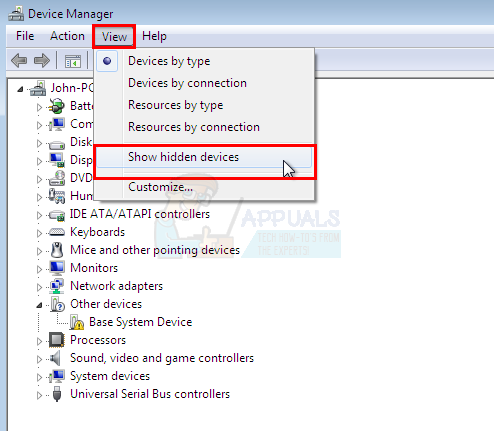
- எல்லா உள்ளீடுகளையும் இரட்டை சொடுக்கி விரிவாக்குங்கள்
- எதையும் கண்டுபிடி சாம்பல் அவுட் வலது கிளிக் செய்து தேர்ந்தெடுக்கவும் நிறுவல் நீக்கு நீங்கள் காணும் எந்த சாம்பல் உள்ளீடுகளுக்கும்.
- உங்கள் கணினியை மறுதொடக்கம் செய்யுங்கள்
கணினி மறுதொடக்கம் செய்யப்பட்டவுடன் உங்கள் வெளிப்புற வன் இணைக்கவும். இப்போது பிரச்சினை தீர்க்கப்பட்டதா இல்லையா என்பதை சரிபார்க்கவும். இது சிக்கலை தீர்க்காவிட்டால், 1-9 முதல் படிகளை மீண்டும் செய்யவும், சாம்பல் அவுட் நுழைவில் வலது கிளிக் செய்து வன்பொருள் மாற்றங்களுக்கான ஸ்கேன் என்பதைத் தேர்ந்தெடுக்கவும்.
முறை 2: பின்புற USB PORT உடன் இணைக்கிறது
உங்களிடம் சீகேட் வெளிப்புற வன் இருந்தால் மற்றும் இணைப்பிற்காக முன் யூ.எஸ்.பி போர்ட்களில் ஒன்றைப் பயன்படுத்தினால், சிக்கல் வெளிப்புற வன்வட்டத்தின் சரியான சக்தியுடன் இருக்கலாம். சில நேரங்களில் யூ.எஸ்.பி போர்ட் போதுமான சக்தியை வழங்காது. உங்கள் வெளிப்புற வன்வட்டத்தை உங்கள் கணினியின் பின்புறத்தில் காணப்படும் யூ.எஸ்.பி போர்ட்டுடன் இணைக்க முயற்சிக்கவும்.
உங்கள் வெளிப்புற வன் ஒரு சீகேட் இயக்கி இல்லையென்றாலும் போர்ட்டை மாற்ற முயற்சிக்க வேண்டும்.
முறை 3: இயக்ககத்தின் கடிதத்தை மாற்றுதல்
- பிடி விண்டோஸ் விசை மற்றும் அழுத்தவும் ஆர்
- வகை diskmgmt. msc அழுத்தவும் உள்ளிடவும்
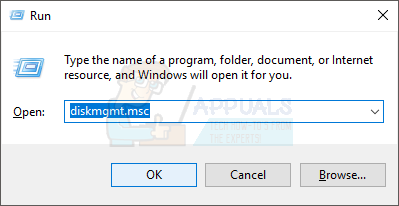
- உங்கள் வெளிப்புற வன் பட்டியலில் காண்பிக்கப்படுகிறதா என்று சரிபார்க்கவும். வெளிப்புற வன்வட்டை நீங்கள் கண்டுபிடிக்க முடிந்தால், வலது கிளிக் செய்து தேர்ந்தெடுக்கவும் இயக்கக கடிதம் மற்றும் பாதைகளை மாற்றவும்…
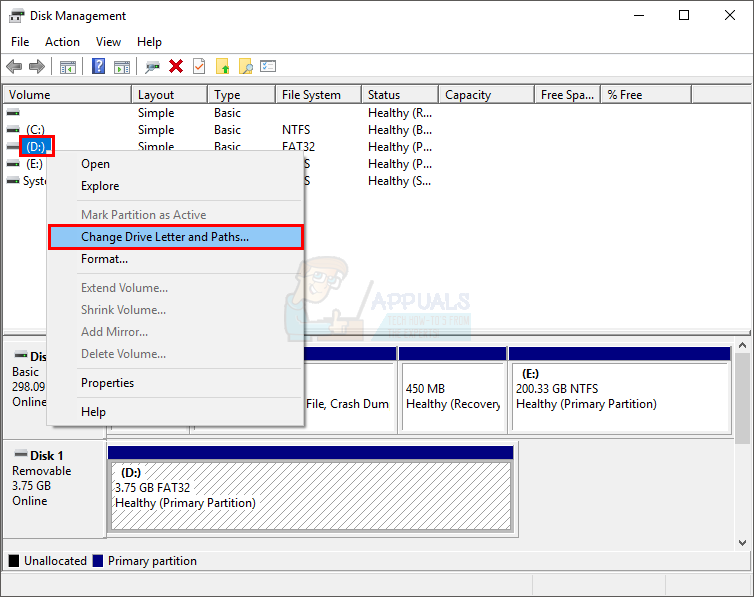
- கிளிக் செய்க மாற்றம்
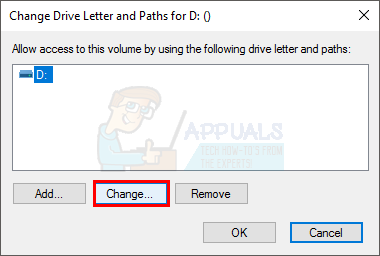
- கீழ்தோன்றும் மெனுவிலிருந்து ஒரு இயக்கி கடிதத்தைத் தேர்ந்தெடுக்கவும் (பக்கத்தில் அமைந்துள்ளது பின்வரும் இயக்கி கடிதத்தை ஒதுக்கவும் )
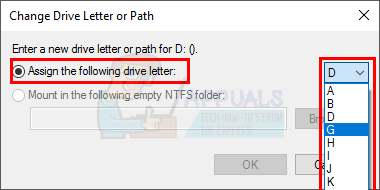
- சரி என்பதைக் கிளிக் செய்க
முறை 4: இயக்ககத்திற்கு ஒரு கடிதத்தை ஒதுக்க டிஸ்க்பார்ட் பயன்படுத்தவும்
- கிளிக் செய்க தொடங்கு
- வகை டிஸ்க்பார்ட் தேடல் பெட்டியில்
- தேடல் முடிவுகளிலிருந்து டிஸ்க்பார்ட்டில் வலது கிளிக் செய்து தேர்ந்தெடுக்கவும் நிர்வாகியாக செயல்படுங்கள்
- வகை பட்டியல் தொகுதி அழுத்தவும் உள்ளிடவும்
- உங்கள் வெளிப்புற வன்வட்டத்தை இப்போது மற்றவர்களிடையே காண முடியும்
- வகை தொகுதி 1 ஐத் தேர்ந்தெடுக்கவும் (பட்டியலில் உங்கள் இயக்ககத்திற்கு ஒதுக்கப்பட்ட தொகுதி எண்ணுடன் 1 ஐ மாற்றவும்)
- வகை கடிதம் டி (உங்கள் விருப்பப்படி கடிதத்துடன் T ஐ மாற்றவும்)
இப்போது டிஸ்க்பார்ட்டை மூடி, கணினி உங்கள் இயக்ககத்தை அங்கீகரிக்கிறதா என்று சோதிக்கவும்.
முறை 5: சக்தி மூலத்தை சரிபார்க்கவும்
நீங்கள் ஒரு அடாப்டர் அல்லது ஹார்ட் டிரைவ் உறை பயன்படுத்துகிறீர்கள் மற்றும் உங்களிடம் 3.5 அங்குல இயக்கி இருந்தால், சரியான சக்தி சிக்கலாக இருக்கலாம். அவற்றின் சொந்த மின்சக்தியுடன் வரும் சில அடாப்டர்கள் உள்ளன, ஆனால் அவற்றில் பெரும்பாலானவை உங்கள் இயக்ககத்திற்கு சரியான சக்தியை இணைக்க வேண்டும்.
எனவே நீங்கள் ஒரு அடாப்டர் அல்லது ஒரு அடைப்பைப் பயன்படுத்துகிறீர்கள் என்றால், அதை மின்சக்தியை வழங்க மின்சாரம் (அல்லது வேறு ஏதாவது) உடன் இணைக்கவும். இயக்கிக்கு போதுமான சக்தியை வழங்க உங்கள் யூ.எஸ்.பி போர்ட் போதுமானதாக இருக்காது. மின்சக்தி தேவைகளை கையாளுகிறதா இல்லையா என்பதை உறுதிப்படுத்த நீங்கள் அடாப்டர் அல்லது டிரைவ் கேசிங் தயாரிப்பு வலைத்தளத்தை சரிபார்க்கலாம்.
குறிப்பு: சில 2.5 அங்குல இயக்ககங்களுக்கு வழக்கத்தை விட அதிக சக்தி தேவைப்படலாம் (இது இயக்ககத்தைப் பொறுத்தது) எனவே நீங்கள் ஒரு அடாப்டருடன் 2.5 அங்குல வன் பயன்படுத்துகிறீர்கள் என்றால் அதை நம்பகமான சக்தி மூலத்துடன் இணைக்க முயற்சிக்கவும்.
முறை 6: ஹார்ட் டிரைவை Chkdsk உடன் சரிசெய்யவும்
தீவிர நிகழ்வுகளில், உங்கள் வெளிப்புற வன் சேதமடையக்கூடும் மற்றும் மோசமான துறைகளைக் கொண்டிருக்கலாம். Chkdsk பழுதுபார்க்கும் கருவியை இயக்குவதன் மூலம் இந்த சிக்கலை தீர்க்க முடியும். எந்தவொரு மோசமான துறைகளுக்கும் உங்கள் இயக்ககத்தை chkdsk சரிபார்க்கும், மேலும் ஏதேனும் சிக்கல் ஏற்பட்டால் வட்டு சரிசெய்யப்படும்.
- பிடி விண்டோஸ் விசை மற்றும் அழுத்தவும் ஆர்
- வகை cmd அழுத்தவும் உள்ளிடவும்
- வகை chkdsk #: / ஆர் உங்கள் டிரைவ் கடிதத்துடன் “#” ஐ மாற்ற மறக்க வேண்டாம்.
இப்போது கணினி உங்கள் இயக்ககத்தை பிழைகள் என்று சரிபார்த்து, ஏதேனும் இருந்தால் அவற்றை சரிசெய்ய முயற்சிக்கும். இந்த செயல்முறை நீண்ட நேரம் ஆகலாம், எனவே முதல் சில நிமிடங்களுக்கு முன்னேற்றம் இல்லாவிட்டாலும் பொறுமையாக காத்திருங்கள்.
முறை 7: வெளிப்புற இயக்ககத்தை இயக்கவும்
அரிதான சந்தர்ப்பங்களில், உங்கள் வெளிப்புற வன் தானாகவே முடக்கப்படலாம். உங்கள் இயக்கி முடக்கப்பட்டிருந்தால், அதை இயக்குவது பொதுவாக சிக்கலை தீர்க்கும்.
- பிடி விண்டோஸ் விசை மற்றும் அழுத்தவும் ஆர்
- வகை devmgmt. msc அழுத்தவும் உள்ளிடவும்
- உங்கள் வெளிப்புற இயக்ககத்தைக் கண்டறியவும். அது கீழ் இருக்க வேண்டும் யுனிவர்சல் சீரியல் பஸ் கன்ட்ரோலர் பெயருடன் யூ.எஸ்.பி மாஸ் ஸ்டோரேஜ் .
- அதில் சிவப்பு குறி அல்லது அம்பு இருக்கிறதா என்று சோதிக்கவும். அவ்வாறு செய்தால் வலது கிளிக் செய்து தேர்ந்தெடுக்கவும் இயக்கு . இயக்கு விருப்பத்தை நீங்கள் காண முடியாவிட்டால், இயக்கி ஏற்கனவே இயக்கப்பட்டிருப்பதாக அர்த்தம்.
இப்போது சரிபார்க்கவும் வட்டு இயக்கிகள் (வட்டு இயக்ககத்தை இருமுறை கிளிக் செய்வதன் மூலம்) இல் சாதன மேலாளர் இயக்கி இயக்கப்பட்டிருப்பதை உறுதிசெய்க. அது இல்லையென்றால், யூ.எஸ்.பி மாஸ் ஸ்டோரேஜின் அதே அடையாளத்தைக் கொண்டிருக்கிறது என்றால், வலது கிளிக் செய்து தேர்ந்தெடுக்கவும் இயக்கு.
இப்போது சிக்கல் தீர்க்கப்பட்டதா இல்லையா என்பதை சரிபார்க்கவும்.
5 நிமிடங்கள் படித்தேன்